헤드셋 소리가 작을 때 해결방법

게임을 하거나 아니면 컴퓨터로 동영상을 시청하실 경우에 편의나 음질 때문에 헤드셋을 사용하고 계시는 분이 많은데요. 이어폰만큼 휴대성이 좋지도 않고 가격이 저렴한 것도 아니지만 음질과 헤드셋의 매력에 빠지신 분들이죠.,
그런데 헤드셋을 사용하면 이어폰이나 스피커를 사용할 때와 달리 소리가 작게 들리는 경우가 있는데요. 이럴 때 확인해 볼 수 있는 방법들을 안내해드리려고 합니다.
1. 소리 설정 확인
기본적으로 해야 할 부분은 바로 컴퓨터의 음량과 소리를 출력하는 기기의 음량이 크게 키워져 있는지 확인하셔야 합니다.
우선 컴퓨터의 아래쪽에 있는 소리 아이콘을 우클릭하여 우클릭해서 재생 장치로 들어가주시기 바랍니다.

윈도우10 기준으로 소리 설정의 제일 위에 전체 볼륨을 우선 크게 키워져 있는 것을 확인합니다.

그리고 아래쪽에 보시면 관련 설정에 사운드 제어판으로 들어가주시기 바랍니다.

들어가시면 아래와 같이 현재 소리를 출력하는 기기들이 나타나고 헤드폰, 스피커, 모니터 등 출력 소리를 조절할 대상에서 마우스 우클릭하여 속성으로 들어가줍니다.


그리고 수준탭으로 들어가셔서 주 볼륨을 조절해서 적당한 값을 찾아줍니다.

2. 사운드 부스터로 소리 키우기
1번을 확인해보신 결과 소리 설정에 이상이 없고 최고로 키워도 소리가 작게 들린다면 사운드 부스터라는 프로그램을 다운받아서 소리를 키울 수 있습니다.
이 프로그램은 보통 배틀그라운드(배그)를 하시는 분들이 사운드를 키우기 위해 사용하는 것으로 아주 간단한 사용법으로 인기가 많은 프로그램입니다.
우선 사운드 부스터를 다운로드 하기 위해 아래 링크로 접속해주시기 바랍니다.
Letasoft Sound Booster – Download
Trial period: The trial version of Sound Booster can be used for 14 days after which you must purchase a license if you wish to keep using it. The only restriction this trial version has is that every 5 minutes it won’t amplify sound for 5 seconds. Other
www.letasoft.com
아래 화면처럼 다운로드 탭으로 들어가 다운로드를 합니다.

다운로드가 완료되면 설치를 진행합니다. 설치는 한국어는 지원하지 않으며 아래의 과정대로 따라서 설치해주시면 되겠습니다. 설치과정은 이미지로 대체하도록 하겠습니다.


계속 Next를 눌러가며 설치를 진행해주시고 라이센스 부분에서 accept 를 선택해주시면 되겠습니다.


메뉴폴더와 바로가기는 필요하시다면 변경하셔도 되겠습니다.


인스톨로 설치를 해주신 후에 바로 실행하시려면 Launch Letasoft Sound Booster에 체크하신 후 종료 버튼을 눌러줍니다.
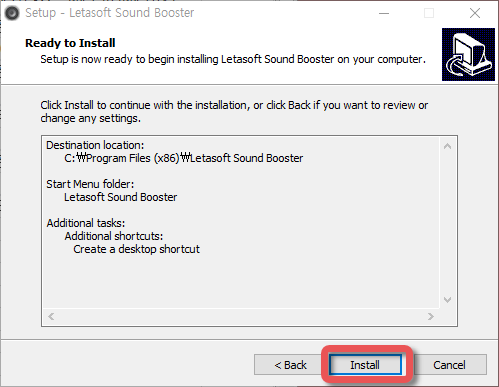

설치가 완료되고 사운드 부스터를 실행해보면 다음과 같이 볼륨 조절창이 나타나고 여기에서 소리를 키워주시면 헤드셋의 소리를 키울 수 있습니다.

기타 글 목록
2020/06/29 - [컴퓨터 및 인터넷 이야기/인터넷 브라우저 TIP] - 네이버 웨일 북마크 가져오기 동기화 문제
2020/06/30 - [생활정보 이야기] - 국민건강보험 자동이체
2020/07/01 - [생활정보 이야기] - 에어컨 가격비교 하는 방법





댓글